电脑连接蓝牙却搜索不到蓝牙设备怎么办
教程之家
操作系统
电脑想要连接蓝牙却搜索不到蓝牙设备应该如何解决?一般来说,只要是Win10系统都是自带蓝牙设备的,然而最近有用户表示想要连接蓝牙却搜索不到蓝牙设备,那么这是怎么回事呢?这很有可能是因为蓝牙驱动问题或者电脑系统问题所导致的,对此,下面小编就为大家带来想要连接蓝牙却搜索不到蓝牙设备的详细解决方法,一起来看看吧!
想要连接蓝牙却搜索不到蓝牙设备的详细解决方法
1、按Windows键+ X打开超级菜单,点击【设备管理器】;
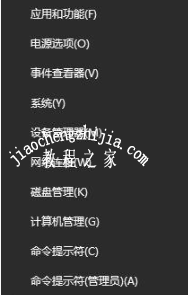
2、打开设备管理器,在蓝牙部分,右键单击蓝牙驱动程序软件,选择“禁用设备”,单击“是”完成禁用操作;

3、完成禁用之后重新在蓝牙设备上单击右键,选择“启用”--“是”,启用之后尝试重新搜索蓝牙设备,查看是否可以正常搜索到!
4、若还是搜素不到则按下Windows键+ R 键打开运行,在运行框中输入:service.msc 点击确定打开服务;
5、打开服务之后我们在服务界面找到:Bluetooth Handsfree Service 服务,单击右键,选择“启动”确保该服务正常启动即可!
6、如果还是不行,那么我们按下Windows键+ R打开运行,输入:devmgmt.msc 点击确定打开设备管理器;
7、展开蓝牙,鼠标右键单击蓝牙硬件,然后选择卸载--“是”;
8、右键单击空白区域,然后选择“扫描硬件更改”,此时电脑将自动安装默认驱动程序,或者可以使用第三方驱动管理器软件(360驱动大师、驱动精灵)来对系统中的驱动进行重装等操作来修复蓝牙驱动。
以上是小编为您收集的资讯,更多精彩敬请关注教程之家网站!
![笔记本安装win7系统步骤[多图]](https://img.jiaochengzhijia.com/uploadfile/2023/0330/20230330024507811.png@crop@160x90.png)
![如何给电脑重装系统win7[多图]](https://img.jiaochengzhijia.com/uploadfile/2023/0329/20230329223506146.png@crop@160x90.png)

![u盘安装win7系统教程图解[多图]](https://img.jiaochengzhijia.com/uploadfile/2023/0322/20230322061558376.png@crop@160x90.png)
![win7在线重装系统教程[多图]](https://img.jiaochengzhijia.com/uploadfile/2023/0322/20230322010628891.png@crop@160x90.png)
![win11系统崩溃无法开机怎么办 win11系统崩溃无法开机解决方法[多图]](https://img.jiaochengzhijia.com/uploadfile/2021/0701/20210701200841690.png@crop@240x180.png)
![电脑win11 本地组策略编辑器怎么打开[多图]](https://img.jiaochengzhijia.com/uploadfile/2022/1128/20221128213730537.png@crop@240x180.png)
![荣耀笔记本电脑怎么重装系统win7[多图]](https://img.jiaochengzhijia.com/uploadfile/2023/0311/20230311054044116.jpg@crop@240x180.jpg)
![怎么下载安装技术员联盟官网装机版系统[多图]](https://img.jiaochengzhijia.com/uploadfile/2022/0909/20220909223627946.png@crop@240x180.png)